BlueStacks App Player — эмулятор Android для ПК

| Категория: | Эмуляторы | Разработчик: | BlueStacks (США) |
Обновлено: | 24.05.2019 | Рейтинг: | Интерфейс: | русский / английский | Версия: | 4.80.0.2202 (Windows) / 4.70.0.2803 (MacOS) | Системы: | Windows / MacOS | Лицензия: | Freeware (бесплатно) | Размер: | 468 MB |
О программе
BlueStacks запускает приложения и игры от Android на компьютерах. Бесплатная лицензия.
Хотели поиграть в игры со смартфона на ПК? Если да, тогда вам определенно пригодится BlueStacks App Player. Это эмулятор, способный запускать не только различные программы, но и полноценные игры с мобильной платформы Android. В большинстве игр заранее прописано удобное для пользователя компьютера управление, так что вам не нужно будет самостоятельно настраивать его перед игрой. Благодаря вполне приемлемым системным требованиям, запускать любые android-приложения можно даже на старых устройствах.
BlueStacks App Player – это эмулятор Android на Windows. Если на вашем телефоне определенные игры или программы работают некорректно или просто подтормаживают, то эта утилита станет отличным помощником в решении проблемы. Сама программа полностью симулирует планшет на базе Android, в котором вы будете через Play Market скачивать и устанавливать нужные вам программы. Если до этого вы уже пользовались смартфоном, то привыкнуть к интерфейсу BlueStacks App Player не составит труда.
Несмотря на то, что на смартфонах или планшетах управление осуществляется с помощью касаний, разработчики BlueStacks нашли отличный выход из ситуации. Перетягивая «клавиши» на нужное место в игре, пользователь будет нажимать на выбранную область на экране простым нажатием на нужную кнопку. С передвижением и движениями камеры дело обстоит немного сложнее, но в целом суть довольно ясна и проста. Любые шутеры или MOBA-игры, в которых управление играет важнейшую роль, с легкостью работают и запускаются под управлением этого эмулятора.
Что нового
- Улучшена производительность;
- Поддержка большего количества игр и приложений.
Системные требования
- Операционная система: Windows XP и выше;
- Жесткий диск: 4 ГБ;
- Оперативная память: 2 ГБ и выше;
- Видеокарта: Intel HD 5200 и выше.
Все вышеперечисленные системные требования являются минимальными.
Плюсы и минусы:
Преимущества:
- Высокая производительность в большинстве мобильных игр и приложений;
- Выбора симуляции разных моделей смартфонов или планшетов;
- Удобно настраиваемое управление;
- Русский интерфейс;
- Полное использование мощности видеокарты для более качественного изображения (Hyper-G).
Недостатки:
- Закрытый исходный код;
- Относительно высокие системные требования;
- Необходимость в поддержке визуализации для повышения производительности;
- Непрозрачная система монетизации.
Как использовать?
- Для того, чтобы вручную устанавливать игры, используя для этого APK-файл, хранящийся на жестком диске, вам придётся установить любой файловый менеджер. С его помощью можно будет устанавливать даже те игры, которые заблокированы или удалены из Play Market. Таким же методом можно устанавливать кэш для игр, если в этом есть необходимость. Скачиваем архив, а потом, используя файловый менеджер, распаковываем его в нужную папку.
- В настройках вы можете самостоятельно задать графические установки для игры. Хоть на большинстве компьютеров игры со смартфонов не тормозят, стоит отметить, что порой определенные графические эффекты работают некорректно. Если в вашем случае возникают мерцания или просто не прогружаются определенные текстуры, попробуйте изменить настройки графики, изменив движок.
- Установка управления осуществляется вручную в игре или приложении. Внизу есть кнопка с изображением клавиатуры, нажав на которую, мы сможем увидеть все часто используемые в игре зоны. Если уже готовые настройки управления вас не устраивают, то нажав на нужную кнопку, можно изменить её значение на подходящее для вас.
Часто задаваемые вопросы:
Как двигать камеру в играх с помощью мыши?
В большинстве поддерживаемых BlueStackом игр при запуске есть небольшая инструкция, которая уведомит о всех нужных настройках управления. В некоторых играх по нажатию кнопку включается управление мышью. Если же это игры, в которых мышь является обязательным аксессуаром, вероятно, что вам просто нужно найти горячую клавишу, включающую мышь.
Как изменить настройки графики в игре?
Эмулятор самостоятельно использует вашу видеокарту для более качественной графической визуализации, однако, у многих это вызывает определенные графические баги. В настройках самого эмулятора BlueStacks есть возможность выбрать графический движок, который либо улучшит качество графики, либо увеличит производительность.
Нет папки Windows – что делать?
Если во время использования файлового менеджера вы не можете найти папку Windows с APK-файлом или архивом с кэшем, вероятно, выбранный вами файловый менеджер не имеет доступа к коренным файлам. Скачайте Total Commander. Он не только удобен в использовании, но еще и способен дать доступ к корню файловой системы.
Отзывы пользователей
«С помощью этого приложения я смог поиграть в игру, которая на моём старом смартфоне очень сильно тормозит. Удобное управление с помощью клавиатуры и мыши, крутые настройки графики и всё это в эмуляторе. Я раньше думал, что такие программы работают очень нестабильно и криво, однако, bluestacks app player для Windows – это просто лучший эмулятор, что я видел. Спасибо разработчикам.»
Игорь Д.
«Решил скачать BlueStacks App Player на компьютер, чтобы с другом вместе поиграть в MOBA. Изначально думал, что управление будет криво работать или еще что-то, так как игра ведь изначально для смартфонов и планшетов. Был очень удивлен тому, как удобно приспособили разработчики управление».
Валентин Л.


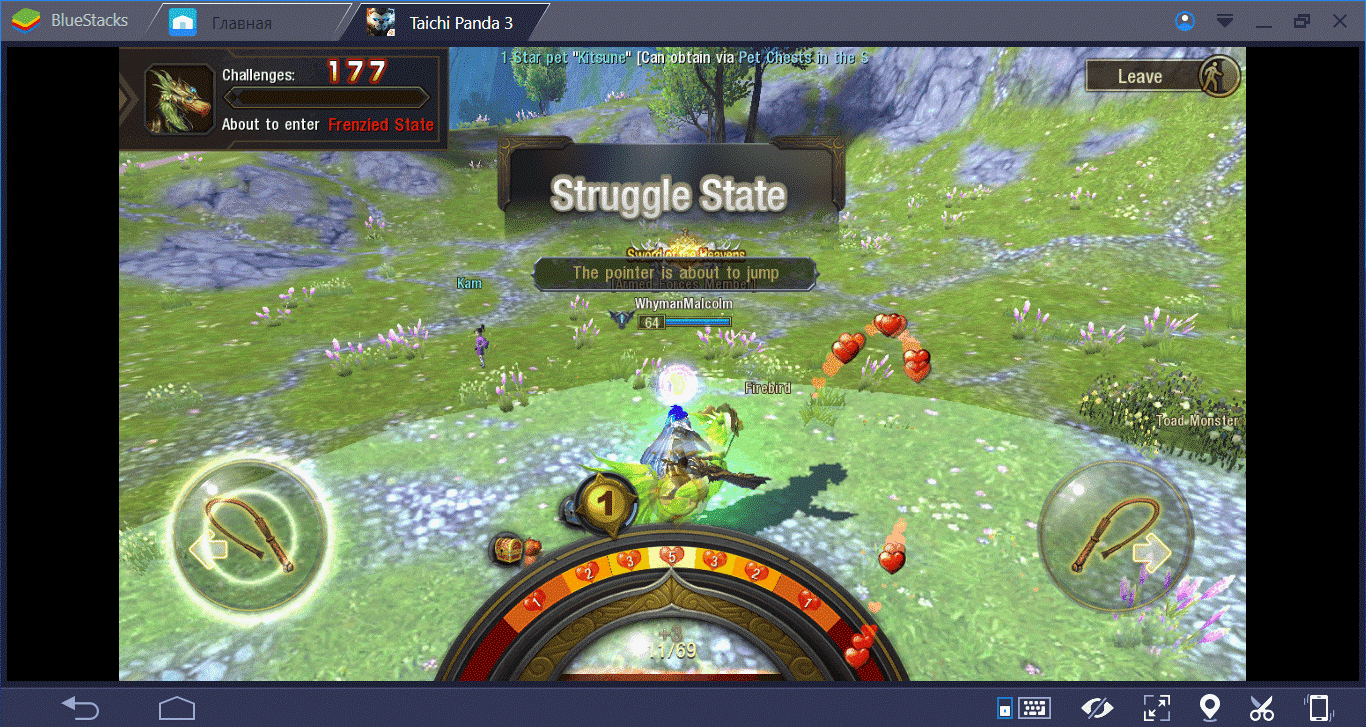


Добавить комментарий